- Microsoft Photos ზოგჯერ შეიძლება ავარიული გახდეს და რეაგირება არ მოახდინოს, და სწორედ მაშინ უნდა იქნას მიღებული ზომები.
- თუ მicrosoft Photos აპი აკლია, პირველ ნაბიჯად უნდა აწარმოოთ პრობლემების გადაჭრა.
- კიდევ ერთი გამოსავალია ალტერნატიული ფოტომზომის ჩამოტვირთვა და გაშვება.
- განაგრძეთ ამ სასარგებლო სახელმძღვანელოს კითხვა, რომ გაიგოთ მეტი ინფორმაცია ამ საკითხის მოგვარების შესახებ.

- ჩამოტვირთეთ Restoro PC Repair Tool რომელსაც გააჩნია დაპატენტებული ტექნოლოგიები (პატენტი ხელმისაწვდომია) აქ).
- დააჭირეთ დაიწყეთ სკანირება Windows– ის პრობლემების მოსაძებნად, რომლებიც შეიძლება კომპიუტერის პრობლემებს იწვევს.
- დააჭირეთ შეკეთება ყველა თქვენი კომპიუტერის უსაფრთხოებასა და მუშაობაზე გავლენის მოსაგვარებლად
- Restoro გადმოწერილია 0 მკითხველი ამ თვეში.
გაქრა Microsoft Photos აპი თქვენს Windows 10 კომპიუტერზე? არ პანიკა, ჩვენ დაგეხმარებით ამ პრობლემის მოგვარებაში.
ცნობილი Windows Photos პროგრამა არის მრავალფუნქციური გამოსახულების სანახავი, რომელიც ჩაშენებული პროგრამის სახით ხელმისაწვდომია Windows 8, Windows 10 და Xbox One- ზე.
ეს პროგრამა საშუალებას გაძლევთ ნახოთ, მოაწყოთ და დაარედაქტიროთ თქვენი ვიდეო და სურათები.
ამასთან, ვინდოუსის ზოგიერთმა მომხმარებელმა განაცხადა, რომ ყველაფერი უჩვეულოდ წარიმართება და Microsoft Photos აპი მათ კომპიუტერში გაქრა.
ასევე, მათ მიიღებენ შეცდომის შეტყობინებას ელემენტი ვერ მოიძებნა როდესაც ისინი ცდილობენ გახსნან სურათები თავიანთ კომპიუტერზე.
რა უნდა გავაკეთო, თუ Microsoft Photos აპი გაქრა?
პირველ რიგში, სცადეთ Windows Store Apps- ის პრობლემების გადაჭრა. Photos app არის Windows Store აპი და პრობლემური პრობლემის ამოქმედება შეიძლება დაგეხმაროთ.
გარდა ამისა, შეგიძლიათ სცადოთ Photos აპის ჩამოტვირთვა PowerShell და Windows Store- ის გამოყენებით.
რა შემიძლია გავაკეთო, თუ Windows 10 Photos აპი არ არის?
- აწარმოეთ აპის პრობლემების მოგვარება
- ჩამოტვირთეთ ალტერნატიული ფოტოსურათი
- გაასუფთავეთ Windows Store- ის მეხსიერება
- ჩამოტვირთეთ და დააინსტალირეთ Microsoft Photos
- გამოიყენეთ PowerShell
1. აწარმოეთ აპის პრობლემების მოგვარება

- Გააღე Საწყისი მენიუ, დაწერე დიაგნოსტიკა, და დააჭირეთ Enter- ს.
- პრობლემების აღმოფხვრის ფანჯარაში, გადაადგილდით ქვემოთ, რომ იპოვოთ Windows Store პროგრამები.
- დააჭირეთ მას და შემდეგ დააჭირეთ გაუშვით პრობლემების გადაჭრა.
- პროცესის დასასრულებლად მიჰყევით მითითებებს.
- გადატვირთეთ კომპიუტერი.
თუ Microsoft Photos აპი გაქრა, პრობლემის მოგვარება შეგიძლიათ აპლიკაციის პრობლემების გადასაჭრელად.
აპის პრობლემების გადაჭრის საშუალებით შეგიძლიათ შეამოწმოთ Microsoft Photos- თან დაკავშირებული შეცდომები და შემდეგ მათი ავტომატურად გადაჭრა.
გადაამოწმეთ, გამოჩნდება თუ არა Microsoft Photos თქვენს Windows PC– ზე, გადატვირთვის შემდეგ. თუ არა, შეგიძლიათ გადადით შემდეგ ეტაპზე.
2. ჩამოტვირთეთ ალტერნატიული ფოტოსურათი
- გადმოწერა მსუბუქი ოთახი უფასო.
- დარწმუნდით, რომ დარეგისტრირდით უფასო 7 დღიან საცდელზე.
- დააინსტალირეთ Adobe Lightroom თქვენს კომპიუტერში.
- დაჭერა დაწყება.
- Წადი პარამეტრები
- არჩევა პროგრამები
- Წადი ნაგულისხმევი პროგრამები.
- იმ ფოტო მნახველი განყოფილება აირჩიეთ Adobe Lightroom.
თუ Photo Viewer არ მუშაობს, იქნებ დროა სცადოთ ფოტოების ნახვის ალტერნატიული ინსტრუმენტი, ერთ – ერთი კარგი მაგალითია Adobe Lightroom.
ეს Adobe პროდუქტი არა მხოლოდ შესანიშნავი ფოტოსათვალიერებელია, არამედ ის მოყვება რედაქტირების ყველა ხელსაწყოს, რომელიც ოდესმე დაგჭირდებათ ფოტოების ასამაღლებლად და გასაუმჯობესებლად.
სინამდვილეში, ეს პროგრამა შეიძლება ჩაითვალოს Adobe Photoshop- ის მსუბუქ ვერსიად, მაგრამ რთული UI- ს გარეშე.
3. გაასუფთავეთ Windows Store- ის მეხსიერება
- დააჭირეთ ღილაკს ვინდოუსი + რ გასაღებები პროგრამის გასაშვებად.
- დიალოგურ ფანჯარაში გაშვება, აკრიფეთ wsreset.exe და მოხვდა შედი გასაღები.
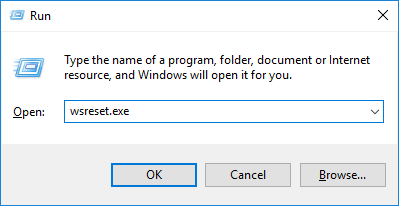
- გადატვირთეთ კომპიუტერი.
Windows Store- ის გაწმენდას შეუძლია ეფექტურად გადაჭრას Microsoft Photos- ის დაკარგული პრობლემა.
შეამოწმეთ, გადაწყდა თუ არა პრობლემა თქვენი კომპიუტერის გადატვირთვის შემდეგ. თუ არა, შემდეგი გამოსავალი უნდა სცადოთ.
4. ჩამოტვირთეთ და დააინსტალირეთ Microsoft Photos

Microsoft Photos შესაძლოა შემთხვევით ან ხელით წაშალეს თქვენს Windows PC- ზე.
ამასთან, შეგიძლიათ ხელით დააყენოთ Microsoft Photos თქვენს Windows PC– ზე ოფიციალური Microsoft Photos ვებსაიტი ან Microsoft Store.
5. გამოიყენეთ PowerShell
- გადადით Start- ზე და აკრიფეთ PowerShell.
- დააწკაპუნეთ მასზე თაგუნით და აირჩიეთ გაუშვით ადმინისტრატორად.
- შეიტანეთ შემდეგი ბრძანებები PowerShell ფანჯარაში და შემდეგ დააჭირეთ ღილაკს Enter:
PowerShell – აღსრულებაპოლიტიკა შეუზღუდავია$ manifest = (Get-AppxPackage Microsoft. WindowsStore). დააინსტალირეთ ლოკაცია + "AppxManifest.xml"Add-AppxPackage –DisableDevelopmentMode –რეგისტრირება $ მანიფესტი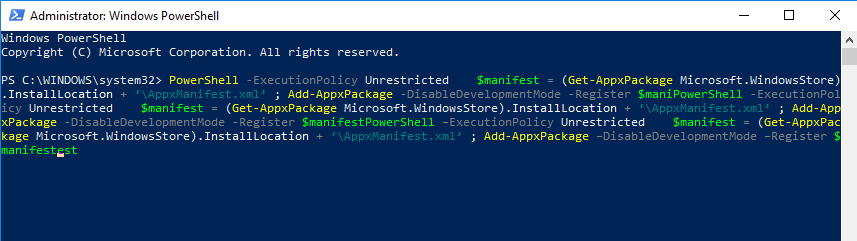
- გადატვირთეთ კომპიუტერი და დაიწყეთ კომპიუტერი Microsoft Store.
- Ძებნა Microsoft ფოტოები ჩამოტვირთოთ და დააინსტალიროთ თქვენს სისტემაში.

PowerShell ასევე შეუძლია დაეხმაროს თუ Microsoft Photos აპი გაქრა.
თქვენ გადახვალთ, ეს მხოლოდ რამდენიმე გამოსავალია, რომლებიც დაგეხმარებათ, თუ Microsoft Photos აპი გაქრა თქვენს კომპიუტერში. შეგვატყობინეთ კომენტარების განყოფილებაში, თუ ჩვენი გადაწყვეტილებები გამოსადეგია.
 კიდევ გაქვთ პრობლემები?შეასწორეთ ისინი ამ ინსტრუმენტის საშუალებით:
კიდევ გაქვთ პრობლემები?შეასწორეთ ისინი ამ ინსტრუმენტის საშუალებით:
- ჩამოტვირთეთ ეს PC სარემონტო ინსტრუმენტი TrustPilot.com– ზე შესანიშნავია (ჩამოტვირთვა იწყება ამ გვერდზე).
- დააჭირეთ დაიწყეთ სკანირება Windows– ის პრობლემების მოსაძებნად, რომლებიც შეიძლება კომპიუტერის პრობლემებს იწვევს.
- დააჭირეთ შეკეთება ყველა დაპატენტებულ ტექნოლოგიებთან დაკავშირებული პრობლემების გადასაჭრელად (ექსკლუზიური ფასდაკლება ჩვენი მკითხველისთვის).
Restoro გადმოწერილია 0 მკითხველი ამ თვეში.
ხშირად დასმული შეკითხვები
Windows 10-ს გააჩნია ჩაშენებული ფოტო-სანახავი. ამასთან, ცნობილია, რომ ამ აპლიკაციამ გამოიწვია ისეთი საკითხები, როგორიცაა უნებლიეთ მბრუნავი სურათები.
Photo Viewer– ის ერთი შესანიშნავი ალტერნატივა, რომელსაც შეუძლია გაორმაგდეს როგორც სურათის რედაქტორი, ასევე არის Adobe Lightroom.
დეინსტალაციის შემთხვევაში, შეგიძლიათ კვლავ ჩამოტვირთოთ Photo Viewer Microsoft Store- იდან.



